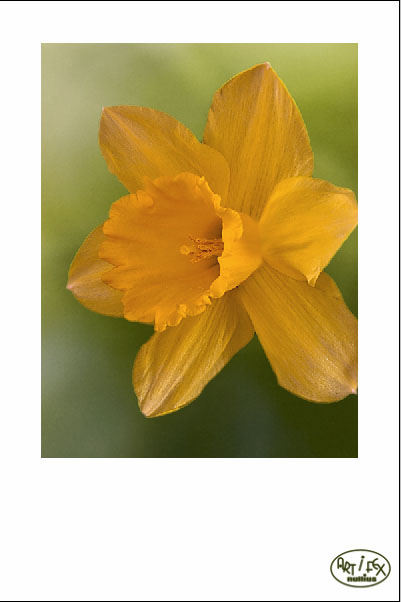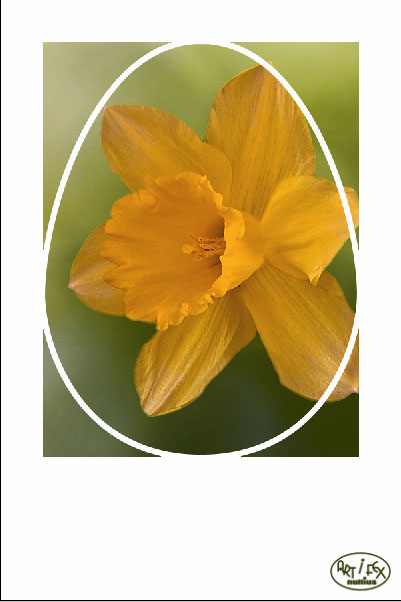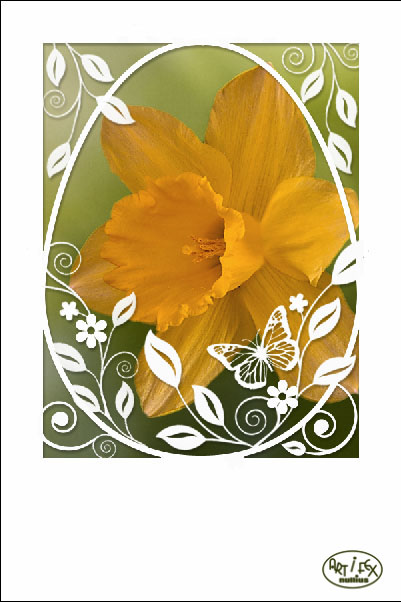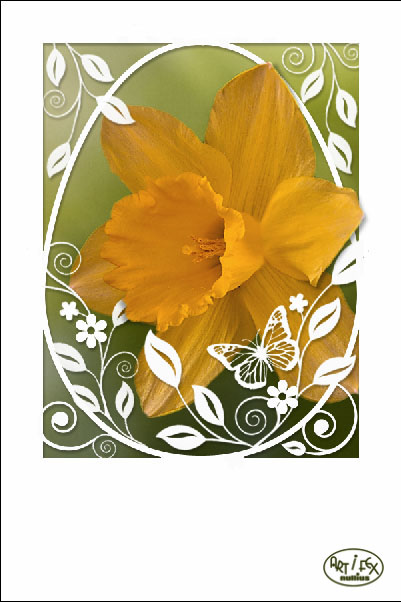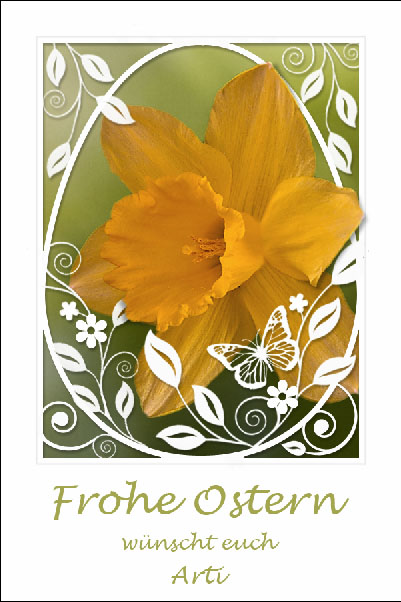|
Osterkarte
|
|
Öffnet ein Foto und eine neue transparente Datei in der Größe 600 x 900 Pixel,
für e-mails und Internet reichen 72 dpi. Wer vorhat die Karte später auszudrucken,
benötigt 300 dpi, damit wird die Karte dann 2500 x 3750 Pixel groß. Auf jeden Fall
solltet ihr die jeweilige Verwendung vorher bedenken!
Das geöffnete Foto wird nun über die transparente Ebene gelegt. Nun erstellt ihr über dem Foto
eine neue Ebene und füllt sie mit einer Farbe, die zum Foto passt, oder wie bei meiner Karte
einfach mit weiß.
Als nächstes habe ich mir, mit jeweils 60 Pixeln Abstand zum Rand, ein Rechteck aus der weißen Ebene
herausgeschnitten. Die genaue Größe richtet sich immer etwas nach dem jeweiligen Motiv eures Fotos.
Es soll ja später gut zur Geltung kommen. |
|
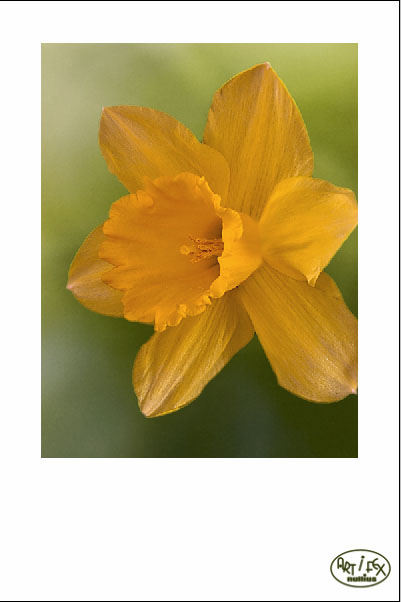 |
|
Mit dem Pfad-Werkzeug und einem Pinsel oder aber mit Hilfe einer Pfadform, die noch
einmal um 8-10 Pixel verkleinert wird, (dann bei der größeren Form auf entfällt klicken)
gestaltet ihr nun eine Eierform, die an die vier Seiten des Rechteckes grenzt, ungefähr so |
|
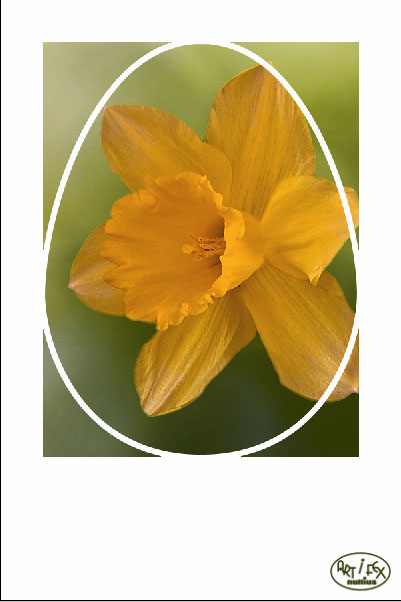 |
|
Die ausgeschnittene weiße Ebene und das Ei zusammenfügen.
Mit ein paar netten Brushes könnt ihr eure Freifläche, ganz nach Lust und Laune gestalten,
aber der wichtigste Teil des Fotos sollte frei bleiben. Zum Schluss bekommt die weiße Ebene
noch einen Schatten.
|
|
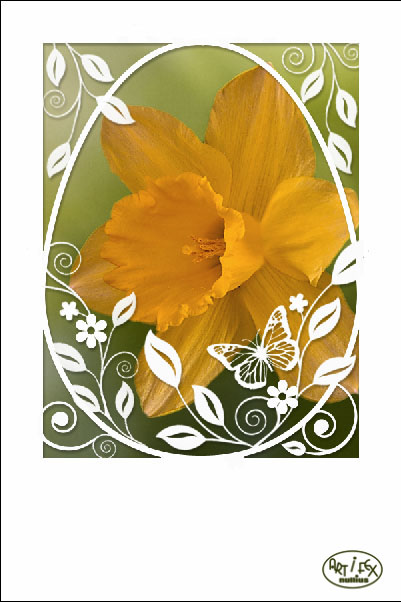 |
|
Wer auf seinem Foto ein Motiv hat, was man "out of bounds" arbeiten kann, erstellt sich an den
entsprechenden Stellen eine Auswahl, kopiert diesen Teil des Fotos auf eine neue Ebene und fügt
einen Schatten hinzu. Dieser wird wiederum auf eine eigene Ebene abgetrennt und alle evtl. störenden
Teile des Schattens wegradiert. Bei mir hängen nun zwei Stellen der Blütenblätter und der Trompetentrichter
aus der weißen Scherenschnittebene heraus.
|
|
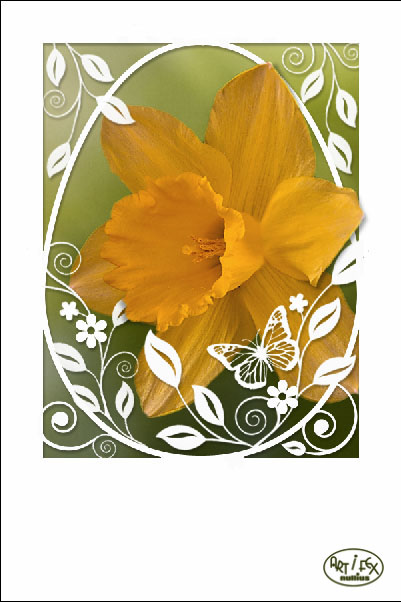 |
|
Zum Schluss könnt ihr noch einen zarten Rahmen um das Rechteck platzieren und die Karte
mit einem lieben Gruß versehen.
|
|
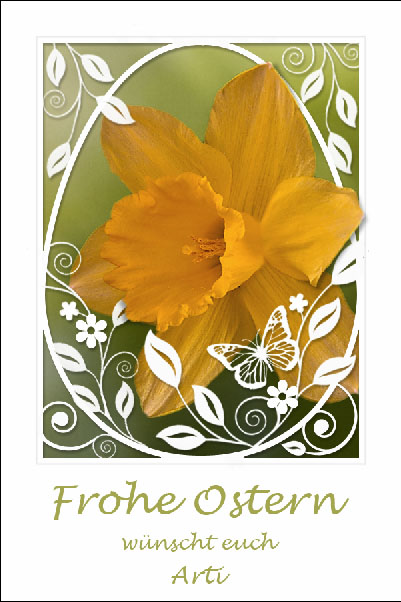
|
|
Tutorial 2011 © Vera Peiter alias Artifex nullius
Anfragen bezüglich der Nutzung bitte an
Artifex_nullius@web.de |
|
|